
L'éditeur PHP Zimo vous montrera comment vérifier si l'appareil prend en charge la fonction HDR dans le système win11. La technologie HDR (High Dynamic Range) peut améliorer l'effet d'affichage et rendre l'image plus claire et plus réaliste. Dans le système win11, les utilisateurs peuvent vérifier si l'appareil prend en charge la fonction HDR grâce à des opérations simples, bénéficiant ainsi d'une meilleure expérience visuelle. Voyons ensuite comment vérifier si l'appareil prend en charge la fonction HDR dans le système win11 !
Comment vérifier si Win11 prend en charge HDR :
1. Appuyez sur la touche de raccourci "win+i" pour ouvrir l'interface des paramètres et cliquez sur l'option "Système" à gauche.
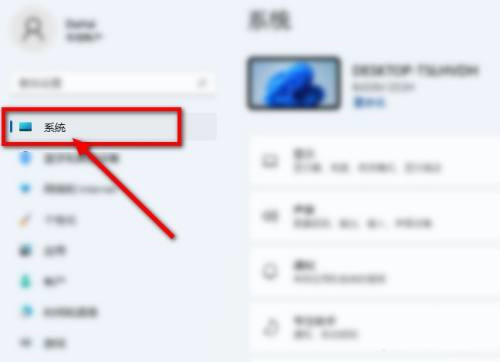
2. Cliquez ensuite sur l'option "Afficher" à droite.
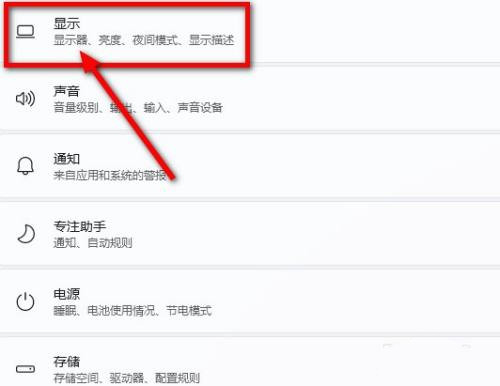
3. Recherchez la fonction HDR.
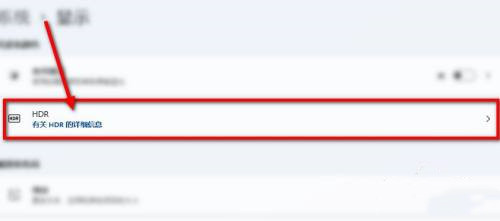
4. Enfin, vous pouvez vérifier si le HDR est pris en charge dans la fonction d'affichage.
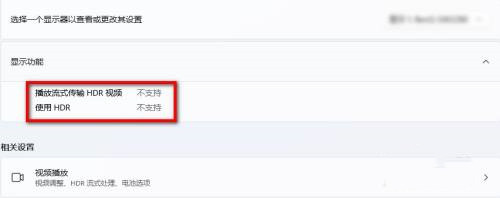
Ce qui précède est le contenu détaillé de. pour plus d'informations, suivez d'autres articles connexes sur le site Web de PHP en chinois!
 Il n'y a pas d'option WLAN dans Win11
Il n'y a pas d'option WLAN dans Win11
 Comment ignorer l'activation en ligne dans Win11
Comment ignorer l'activation en ligne dans Win11
 Win11 ignore le didacticiel pour se connecter au compte Microsoft
Win11 ignore le didacticiel pour se connecter au compte Microsoft
 Comment ouvrir le panneau de configuration Win11
Comment ouvrir le panneau de configuration Win11
 Introduction aux touches de raccourci de capture d'écran dans Win11
Introduction aux touches de raccourci de capture d'écran dans Win11
 Windows 11 mon ordinateur transfert vers le tutoriel de bureau
Windows 11 mon ordinateur transfert vers le tutoriel de bureau
 Solution au problème selon lequel le logiciel de téléchargement Win11 ne peut pas être installé
Solution au problème selon lequel le logiciel de téléchargement Win11 ne peut pas être installé
 Comment ignorer la connexion réseau lors de l'installation de Win11
Comment ignorer la connexion réseau lors de l'installation de Win11